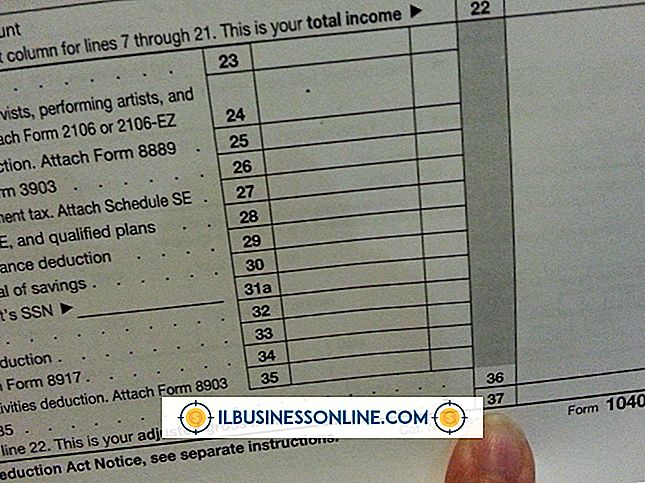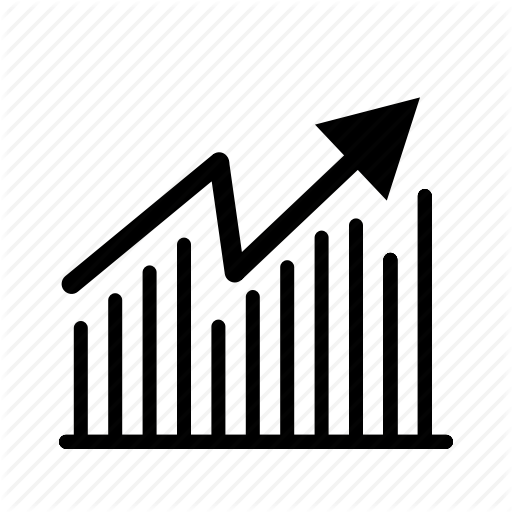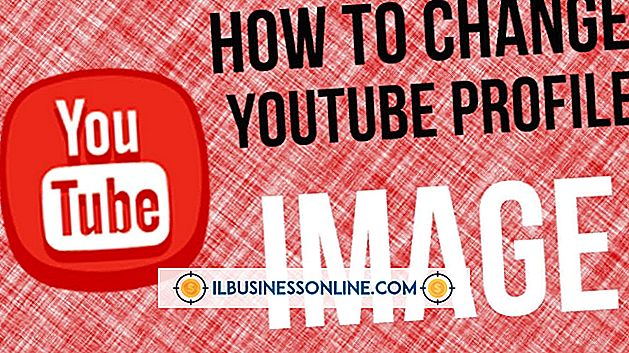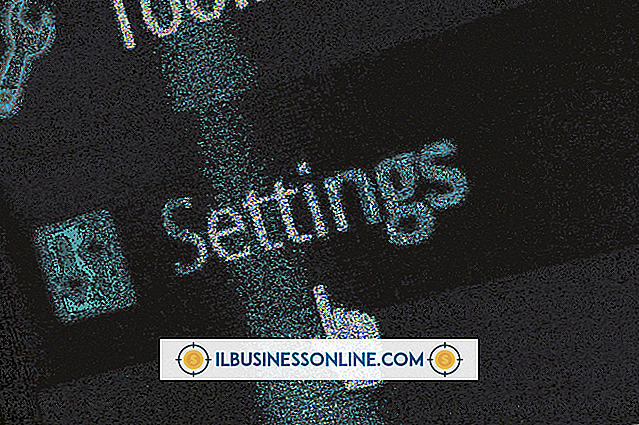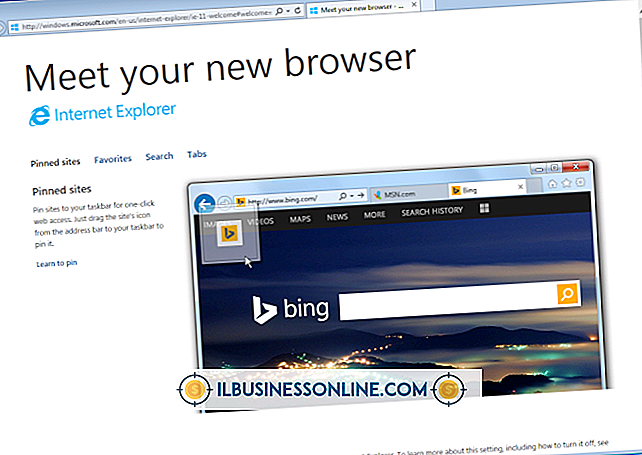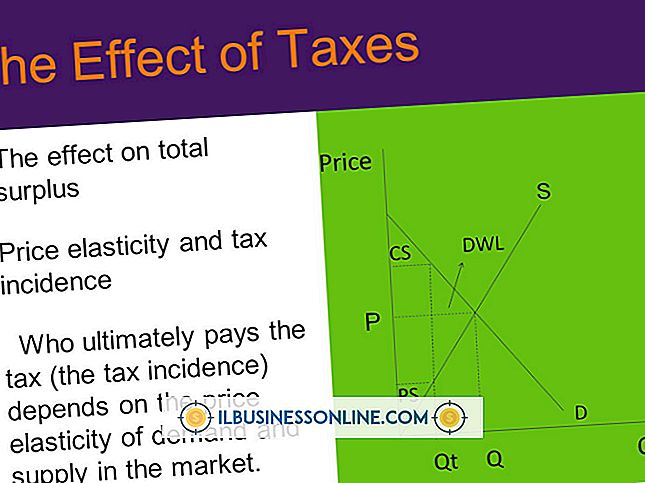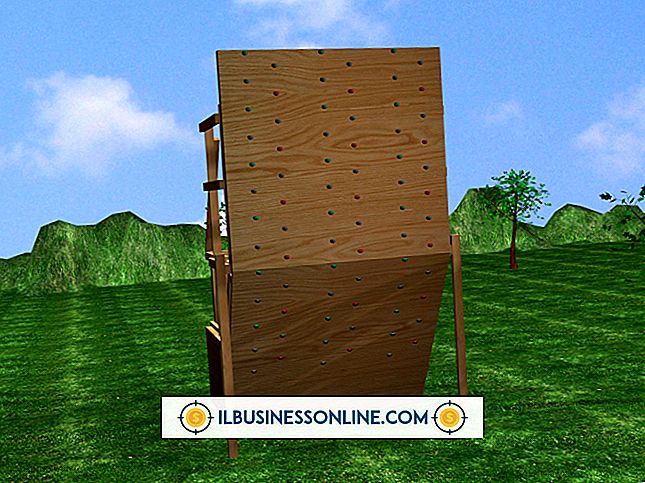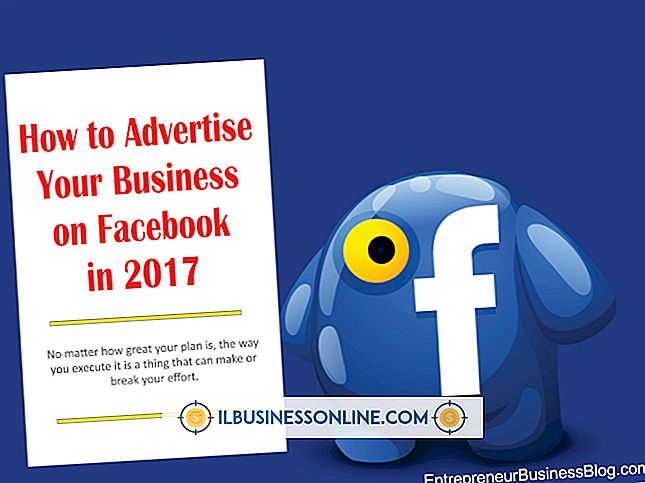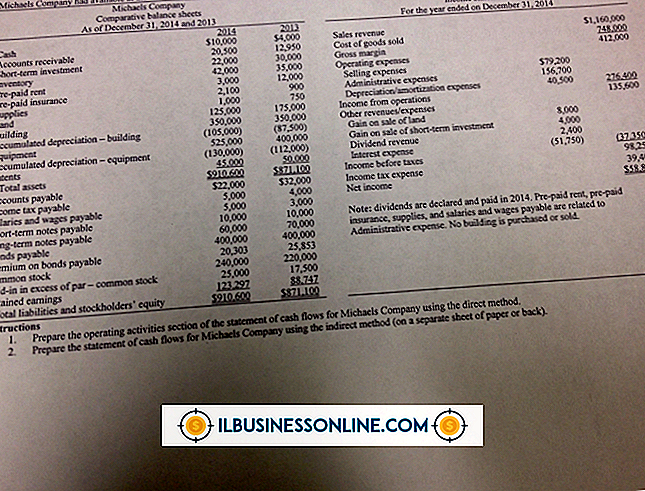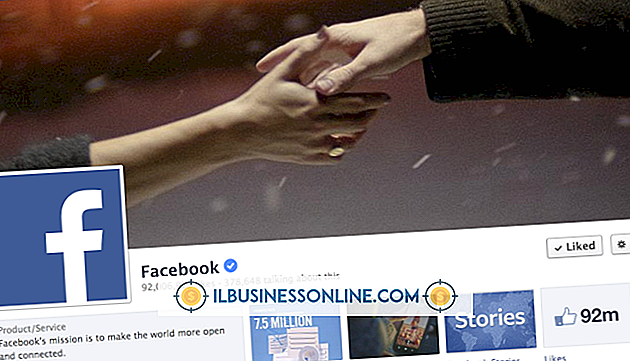Cara Menghapus Internet Explorer 11 di Windows 7

Microsoft memperlakukan Internet Explorer sebagai pembaruan, bukan sebagai aplikasi individual. Jika Anda ingin menghapus Internet Explorer 11 dari komputer Microsoft Windows 7 Anda, Anda mungkin akan membuka bagian "Copot Pemasangan atau Ubah Program" pada Panel Kontrol. Namun, Internet Explorer tidak ditampilkan dalam daftar program yang dapat Anda hapus. Jangan khawatir, Anda dapat menghapus program; Anda hanya perlu menggunakan bagian berbeda dari Control Panel. Setelah Anda menghapus IE 11, Windows menggunakan versi sebelumnya. Jika tidak ada versi tambahan yang diinstal, Windows menggunakan Internet Explorer 8, browser default untuk Windows 7.
1.
Klik "Mulai" dan kemudian klik "Control Panel" untuk membuka jendela Control Panel.
2.
Klik tautan "Program" dan kemudian klik tautan "Lihat pembaruan yang diinstal" di bagian Program dan Fitur. Windows menampilkan semua pembaruan yang diinstal pada komputer Anda.
3.
Temukan pembaruan "Windows Internet Explorer 11" di bagian Microsoft Windows, klik kanan dan pilih "Copot" dari menu konteks.
4.
Klik "Ya" jika Anda benar-benar yakin ingin menghapus Internet Explorer dari komputer Anda.
5.
Nyalakan kembali komputer Anda setelah pembaruan berhasil dihapus dengan mengklik tombol "Restart sekarang". Anda dapat me-restart komputer nanti jika Anda mengklik "Restart nanti." Jangan mulai ulang PC saat pembaruan masih dihapus instalasinya.
Kiat
- Anda dapat menginstal Internet Explorer 9 atau 10 setelah Anda menghapus IE 11, atau menggunakan Internet Explorer 8 asli.
- Anda tidak dapat menghapus Internet Explorer 8 di Windows 7 karena ini adalah fitur Windows; Anda dapat, bagaimanapun, mematikannya.
- Internet Explorer 11 dapat dihapus dari komputer Windows 8 dengan menggunakan metode yang sama.
Peringatan
- Semua data, termasuk bookmark, add-on, kata sandi yang disimpan, dan pengaturan lainnya, dihapus ketika Anda menghapus Internet Explorer.